网络密码错误全攻略:如何重置电脑密码并恢复访问
电脑知识
2024年12月31日 16:43 112
lihai326
1. 网络密码错误概述
2. 重置密码的步骤
2.1 使用密码重置磁盘
在登录界面点击“重置密码”。
插入密码重置磁盘,按照提示操作。
输入新密码并确认,完成密码重置。
2.2 使用命令提示符
使用另一台计算机下载Windows 10系统ISO镜像文件,并制作安装盘。
使用该U盘启动计算机,选择“修复电脑”。
进入“高级选项” -> “命令提示符”。
执行以下命令重置密码:
copy c:\windows\system32\sethc.exe c:\temp\sethc.exe copy c:\windows\system32\cmd.exe c:\windows\system32\sethc.exe
重启计算机,当出现登录界面时,按五次Shift键,会打开命令提示符,输入以下命令重置密码:
net user 用户名 新密码
使用新密码登录Windows系统。
2.3 使用Windows登录解锁器
下载并安装Windows Login Unlocker。
运行软件,选择“清除Windows登录密码(修改密码)”。
按照提示操作,输入相应的命令来清除或重置密码。
2.4 系统重置
关闭电脑,重新启动并按F8键进入高级启动选项。
选择“疑难解答”->“系统重置”。
根据提示选择“保留我的文件,仅重置Windows”或“完全重置此电脑”。
等待系统重置完成后,重新启动电脑。
3. 预防措施
定期更改密码,并使用复杂密码。
在输入密码时,仔细核对每个字符。
不要在公共场合使用同一密码。
为重要账户设置双重验证。
4. 结论
标签: 网络密码错误如何重置电脑
相关文章

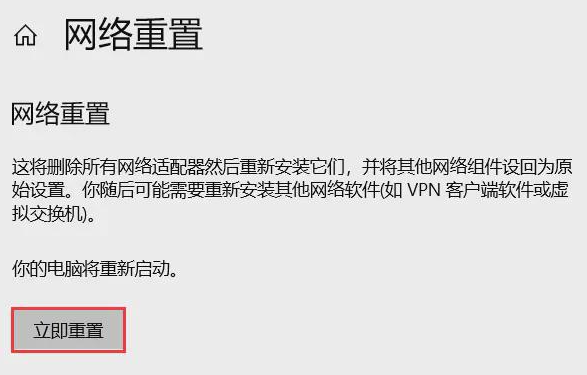
最新评论